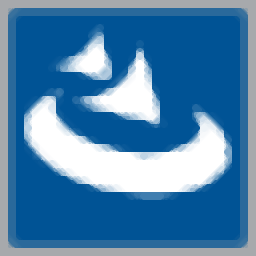
PDF Reducer Cloud(PDF压缩软件)
v1.0 官方版- 软件大小:2.46 MB
- 更新日期:2019-11-27 16:54
- 软件语言:简体中文
- 软件类别:压缩解压
- 软件授权:免费版
- 软件官网:待审核
- 适用平台:WinXP, Win7, Win8, Win10, WinAll
- 软件厂商:

软件介绍 人气软件 下载地址
PDF Reducer Cloud是一款简单易用的PDF压缩软件,该程序旨在帮助用户压缩大型PDF文件或批量压缩多个PDF文件,从而减小文件的体积,方便进行上传与存储,其具备了简单直观的操作界面,添加文件/文件夹后,只需设置压缩后的存储目录即可一键进行压缩,另外,其还提供了完善的配置选项,您可以自定义设置缩小图像、优化字体、删除表单域、删除注释、删除超链接、删除书签等各类压缩选项,以获得最佳的压缩效果,有需要的朋友赶紧下载吧!
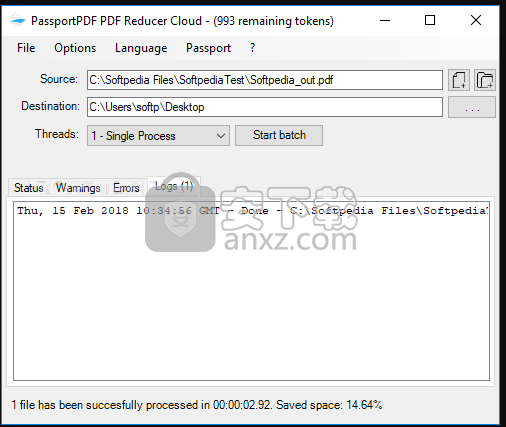
软件功能
处理子文件夹
仅处理PDF文件
当源目录和目标目录相同时发出警告
将日志导出到目标文件夹
成功减小大小后删除原始文件
启用颜色检测
阈值后应用字符修复
启用MRC(混合栅格内容)压缩
优化字体
对高清图像启用JPEG2000压缩(PDF 1.5及更高版本)
为双色调图像启用JBIG2压缩
缩小图像
重新压缩图像
缩小分辨率
删除表单域
删除注释
删除超链接
删除书签
删除嵌入式文件
丢弃未使用的项目
保留上次访问和编辑时间
软件特色
asswordPDF PDF Reducer Cloud(以前名为ORPALIS PDF Reducer Free)是一个PDF压缩软件,其目的是通过压缩包含的图像并删除未使用的对象来帮助您减小PDF文件的大小。它非常方便,特别是在您打算节省磁盘空间或通过电子邮件发送PDF的情况下。
友好的用户界面
干净的操作界面,它使您可以轻松配置专用参数。乍一看布局似乎有点平淡,但是隐藏在其内幕下的强大压缩算法使该工具与其他类似应用程序区分开。
批量处理
PasswordPDF PDF Reducer Cloud使您能够指定包含要减小其大小的PDF文件的源文件夹,并选择目标位置。您还可以处理单个PDF文件,并使用“拖放”操作将所需的文档插入主面板。
压缩设定
该程序使您可以通过启用颜色检测模式,重新压缩图像,丢弃未使用的对象以及缩小照片的尺寸来调整压缩参数。
此外,您还可以选择图像质量(低,中,高或非常高),将分辨率降低到用户定义的DPI值,为高清图像启用JPEG2000,还指定是否扫描PDF。作为删除表单字段,注释,书签和嵌入的行。
PasswordPDF PDF Reducer Cloud允许您选择输出PDF文件的版本(例如1.2、1.5、1.5、1.7)。包括子文件夹,然后选择输入模式(例如文件或文件夹选择)。
在任务结束时,将为您提供有关已处理页面数以及输入和输出大小值的详细信息。此外,该程序在主窗格中显示压缩数据的百分比,并允许您检查“警告”,“错误和日志”部分以获取有关整个过程的更多信息。
全面有效的PDF压缩实用程序
总而言之,PasswordPDF PDF Reducer Cloud提供了一组方便的专用参数套件和强大的压缩算法,可帮助您减小PDF的大小,并且适合新手和专业人士。
安装方法
1、下载并解压软件,双击安装程序进入PDF Reducer Cloud安装向导,单击【next】。
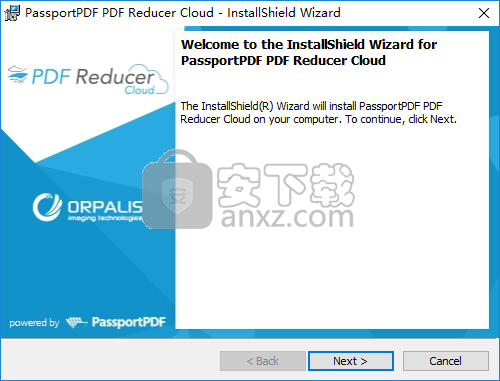
2、准备安装,点击【install】按钮开始进行安装。
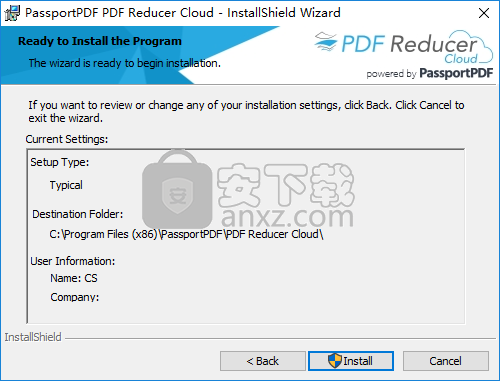
3、弹出PDF Reducer Cloud安装成功的提示,点击【finish】结束。
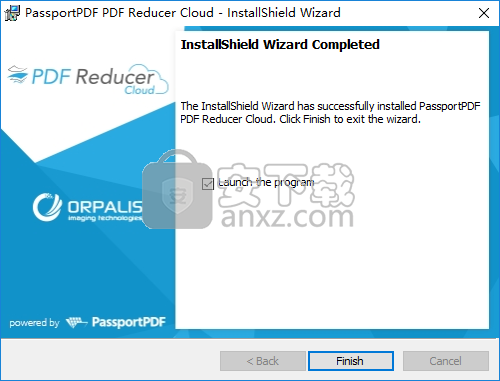
使用方法
1、运行PDF Reducer Cloud,进入如下所示的软件主界面。
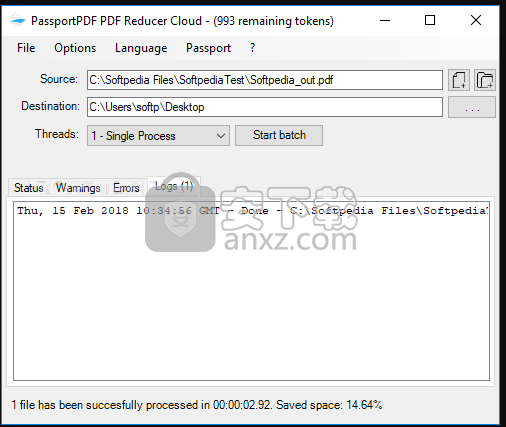
2、选择要转换的PDF文件或者文件夹。
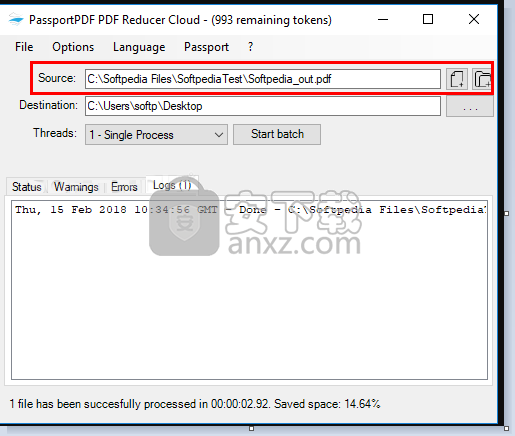
3、选择输出的文件夹位置,用户可以手动设置转换后的文件存储目录。
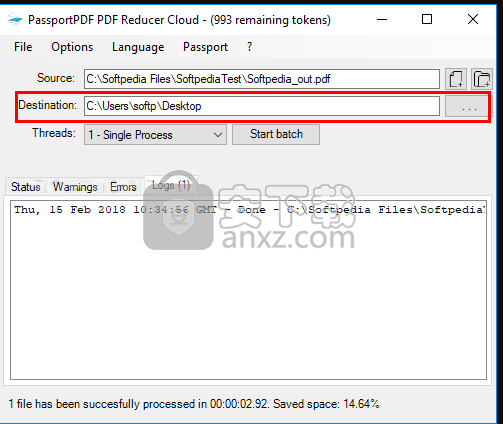
4、提供多种线程,用户可以根据需要进行选择。
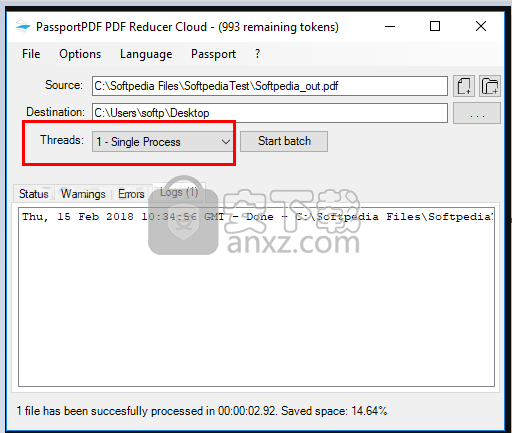
5、点击【start batch】按钮即可开始进行转换。
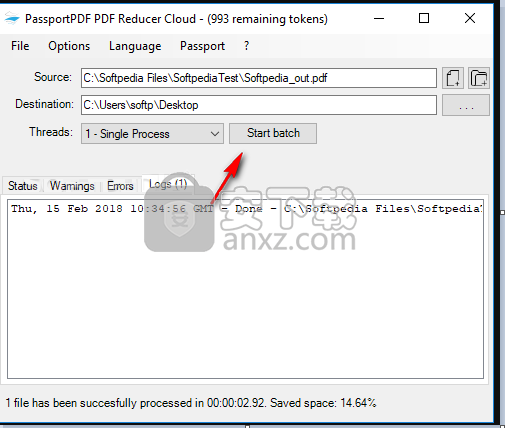
6、如果需手动配置压缩参数,可以打开设置界面,并对各项参数进行调整。
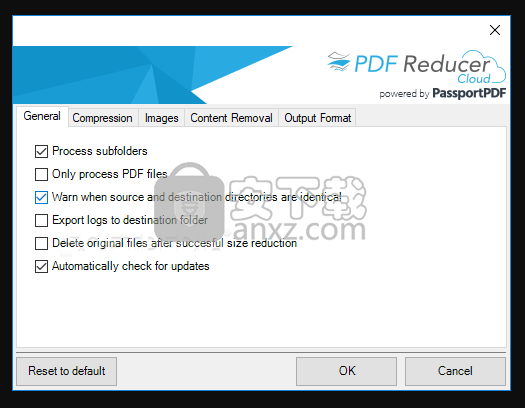
人气软件
-

zip password tool(Zip密码暴力工具) 0.5 MB
/简体中文 -

ArcThemALL(应用程序解包工具) 1.6 MB
/简体中文 -

Bandizip Enterprise中文(zip解压缩) 7.33 MB
/简体中文 -

KLayout(多功能文件编辑与解压工具) 245.85 MB
/英文 -

universal extractor(万能解包工具) 28.1 MB
/简体中文 -

unyaffs2 for windows版(img解压工具) 0.91 MB
/简体中文 -

文件压缩利器 7-Zip 18.01 简体中文版 0.8 MB
/简体中文 -
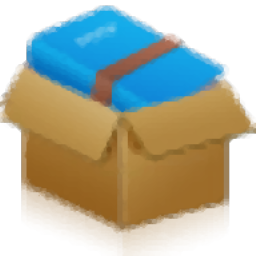
贝贝压缩 6.05 MB
/简体中文 -
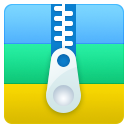
52好压 3.65 MB
/简体中文 -
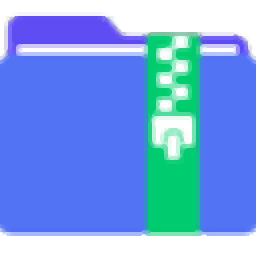
PDF猫压缩 22.2 MB
/简体中文


 2345好压电脑版 v6.5.1.11213 官方PC版
2345好压电脑版 v6.5.1.11213 官方PC版  Bandzip(多功能压缩文件存档器) 7.32
Bandzip(多功能压缩文件存档器) 7.32  2345好压(HaoZip) v6.5.1.11205 官方PC版
2345好压(HaoZip) v6.5.1.11205 官方PC版  Winrar压缩助手 v6.2.2.0
Winrar压缩助手 v6.2.2.0 












